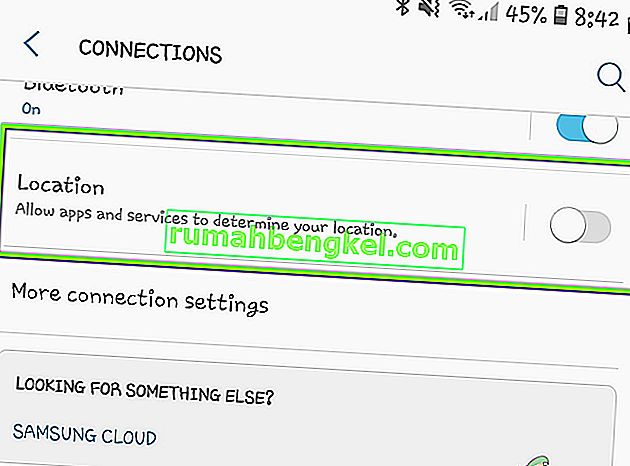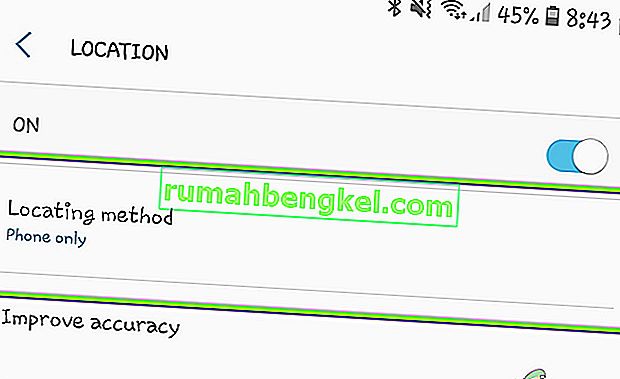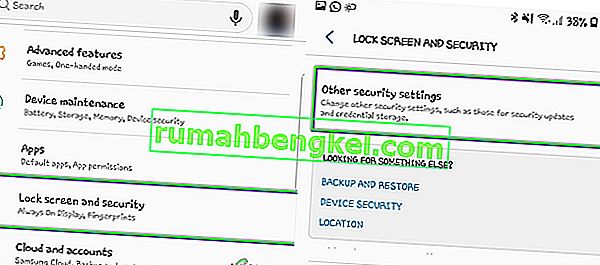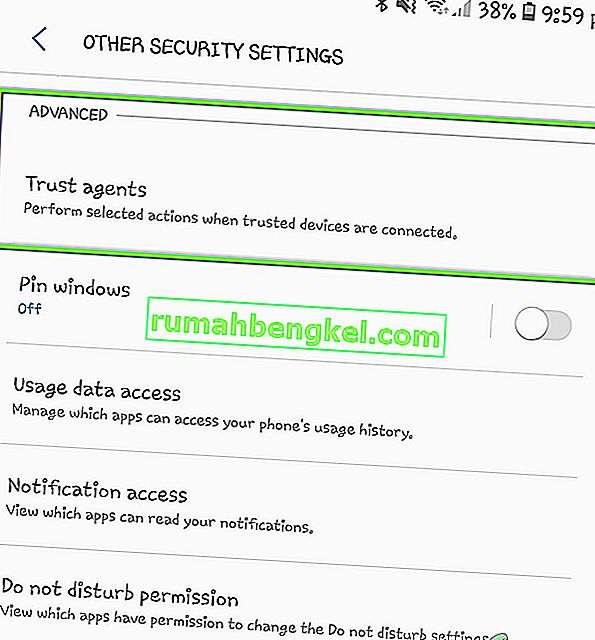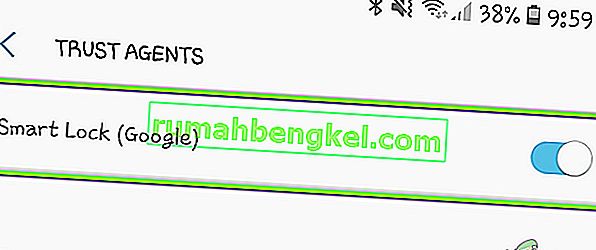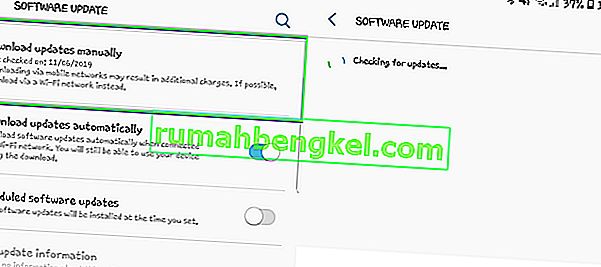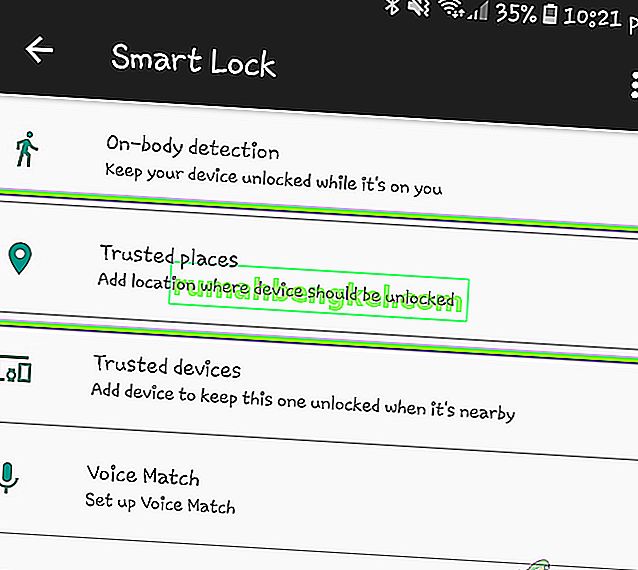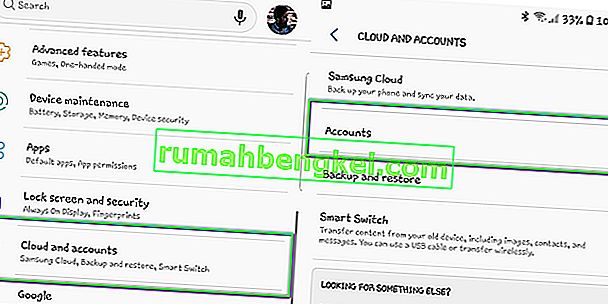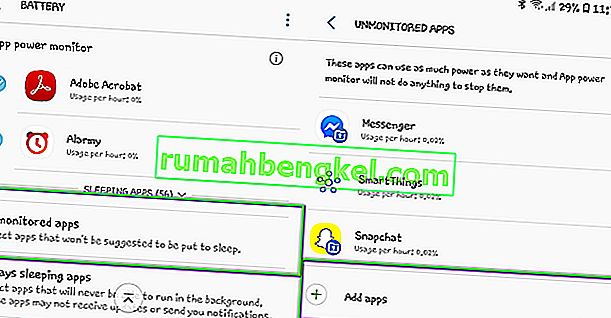تم تقديم Google Smart Lock (المعروف أيضًا باسم Android Smart Lock) في نظام التشغيل Android 5.0 Lollipop وهو يلبي مشكلة اضطرار المستخدمين إلى إلغاء قفل هواتفهم باستمرار. يمكّنك Smart Lock من إعداد سيناريوهات ومواقف حيث يفتح هاتفك نفسه تلقائيًا لفترات طويلة من الوقت. أعتقد أنه من مثل هذا؛ أثناء تواجدك في المنزل ، سيظل جهازك مفتوحًا ولكن أثناء وجودك في العمل ، سيكون عليك فتح قفل نفسه.

على الرغم من فائدتها وكونها نقطة تركيز من قِبل Google ، فقد صادفنا العديد من السيناريوهات التي لم يعمل فيها القفل الذكي. فيما يلي أشكال مختلفة من المشكلة التي قد يواجهها Google Smart Lock:
- قد لا يفتح القفل الذكي جهازك حتى إذا كنت في موقع موثوق به (مثل منزلك).
- لا يفتح حتى إذا كان جهاز موثوق به متصلاً بهاتفك.
- إعدادات القفل الذكي فارغة تمامًا بدون أي خيار على الإطلاق.
- لا يمكنك استخدام ميزات القفل الذكي الأخرى لإلغاء القفل بما في ذلك التعرف على الوجه وما إلى ذلك.
بالإضافة إلى الأسباب المذكورة أعلاه ، كان هناك أيضًا العديد من الاختلافات الأخرى التي لم يتم سردها هنا. يمكنك اتباع الحلول المدرجة أدناه لأنها ستلبي جميع أشكال Smart Lock التي لا تعمل على جهاز Android الخاص بك.
ما الذي يجعل Google Smart Lock لا يعمل؟
لقد تلقينا الكثير من التقارير من قبل المستخدمين بخصوص الميزة لا تعمل. قمنا بتجميع جميع الأسباب المحتملة لسبب حدوث هذه المشكلة وبعد إجراء التجارب على أجهزتنا الخاصة ، قمنا بتجميع جميع الأسباب المحتملة. بعض أسباب عدم عمل Smart Lock على جهازك هي على سبيل المثال لا الحصر:
- لم تتم معايرة البوصلة: كما تعلمون جميعًا ، يستخدم Android البوصلة المدمجة لتحديد الموقع واسترداده. إذا لم تتم معايرة البوصلة أو كانت هناك مشكلة في أجهزتها ، فلن يتمكن Android من تحديد ما إذا كانت في موقع موثوق به.
- دقة الموقع: إذا تم تعيين دقة موقعك على مستوى منخفض ، فقد تكون هناك حالات يفشل فيها Google في تحديد موقعك الدقيق ولا يفتح جهازك كما هو متوقع. يؤدي تحديد دقة الموقع إلى درجة عالية إلى حل المشكلة.
- خطأ في Android 8: هناك مشكلة أخرى واجهها العديد من المستخدمين وهي شاشة Smart Lock "الفارغة" عند فتحها. كان هذا خطأ معروفًا في الإصدار 8.0 من Android ويمكن حله بسهولة إذا تم تحديث الإصدار إلى أحدث بنية.
- لم يتم تعيين الموقع بشكل صحيح: إذا لم يتم تعيين موقعك بشكل صحيح (على سبيل المثال ، تم تعيين الموقع على طريقك الرئيسي بدلاً من منزلك) ، فلن يفتح القفل الذكي نفسه.
- البريد الإلكتروني الخاص بالعمل مرتبط: عند تسجيلك في جهازك بالبريد الإلكتروني للعمل ، ستتجاوز سياسة العمل جميع إعدادات القفل في جهازك والتي تتضمن Smart Lock. في هذه الحالة ، يجب عليك إزالة البريد الإلكتروني الخاص بالعمل وتسجيل الدخول باستخدام بريدك الإلكتروني المعتاد من Google.
- أجهزة متعددة تستخدم حساب Google: إذا كان لديك أجهزة متعددة تستخدم حساب Google واحدًا ، فقد تكون هناك حالات يتم فيها الخلط بين Google وعدم فتح قفل أي جهاز بشكل صحيح.
- خدمات التشغيل محسّنة للبطارية: الوحدات المسؤولة عن إدارة قفل Google الذكي هي خدمات Play الموجودة في Android. في الآونة الأخيرة ، أضافت Google ميزة حيث تحصل التطبيقات على "تحسين البطارية" والتي "تنام" التطبيقات عندما لا تكون قيد الاستخدام. لقد صادفنا حالات تم فيها تحسين Play Services وبالتالي لم تكن تعمل عندما أراد المستخدم استخدام Smart Lock.
- تطبيقات الطرف الثالث: هناك أيضًا العديد من الحالات التي تتعارض فيها تطبيقات الجهات الخارجية مع Smart Lock وتسببت في عدم عمله. هنا ، يجب عليك تشغيل جهاز الكمبيوتر الخاص بك في الوضع الآمن ثم تشخيص الجهاز الذي تسبب في حدوث المشكلة.
- قسم ذاكرة التخزين المؤقت السيئ: يمكن أن تكون هناك أيضًا حالات يتلف فيها قسم ذاكرة التخزين المؤقت في هاتفك أو تتراكم بسبب البيانات السيئة. يمكننا محاولة مسحه في الوضع الآمن ومعرفة ما إذا كانت هذه هي الحيلة.
قبل أن ننتقل إلى الحلول ، تأكد من أن لديك حق الوصول الكامل إلى جهاز Android الخاص بك (بما في ذلك البريد الإلكتروني وكلمة المرور من Google). احفظ عملك قبل المتابعة.
الحل 1: تشغيل دقة الموقع العالية
قبل أن نبدأ بالحلول التقنية الأخرى ، سنبدأ أولاً بأساليب استكشاف الأخطاء وإصلاحها الأساسية. الأول هو التأكد من تعيين دقة عالية للموقع على هاتفك الذكي. هناك العديد من خيارات دقة الموقع المختلفة الموجودة على النحو الوارد أدناه:
- الهاتف فقط: استخدام GPS
- توفير طاقة البطارية : شبكات Wi-Fi وشبكات الهاتف المحمول
- دقة عالية : شبكة Wi-Fi وشبكات الجوال ونظام تحديد المواقع العالمي (GPS)
كما ترى ، تعد High Accuracy الأداة المساعدة الأكثر دقة للموقع والتي تتيح للمستخدمين استخدام الموقع المحدد بدقة. إذا لم تكن لديك دقة عالية ، فقد لا يتمكن Android من تحديد ما إذا كنت في الموقع الصحيح ، وبالتالي لن يقوم بإلغاء قفل جهازك. في هذا الحل ، سننتقل إلى إعداداتك ونشغل دقة الموقع العالية.
- افتح إعدادات جهازك ثم انتقل إلى Connections .
- الآن قم بالتمرير لأسفل وانقر على الموقع .
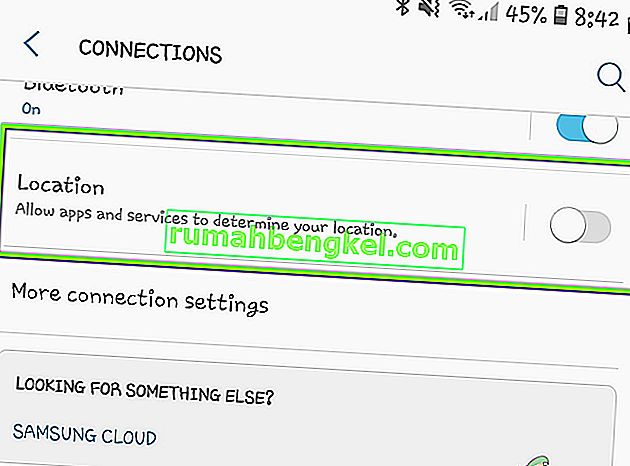
- هنا ، يجب أن يكون لديك خيار تحديد الطريقة . انقر فوقه مرة واحدة.
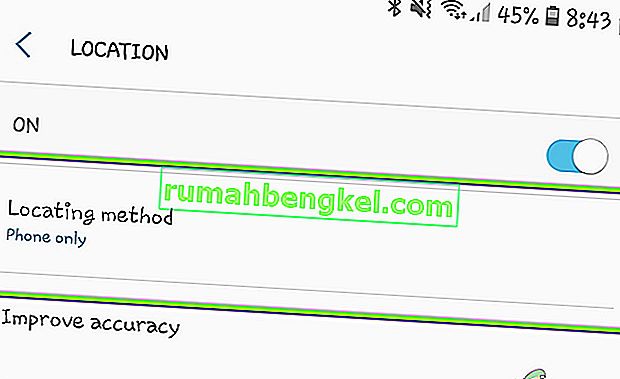
- هنا ، ستكون جميع خيارات الموقع موجودة. تأكد من تحديد دقة عالية .

- حفظ التغييرات و الخروج. أعد تشغيل جهازك وتحقق مما إذا كان Smart Lock يعمل كما هو متوقع.
ملاحظة: من أجل تجربة القفل الذكي المثلى ، تأكد من تشغيل موقعك دائمًا . قد لا ينجح الأمر إذا قمت بإيقاف تشغيله أو تشغيله من حين لآخر فقط.
الحل 2: معايرة البوصلة
هناك شيء آخر يمكنك تجربته إذا لم تتمكن من استخدام Smart Lock في موقعك المحفوظ وهو معايرة البوصلة على جهازك. تستخدم جميع الأجهزة المحمولة أداة البوصلة لمساعدة الهاتف في تحديد الاتجاه الذي يواجهه ومكانه. كلما تمت معايرة بوصلتك ، زادت الدقة التي ستحققها في الخرائط. كلما زادت الدقة التي تحققها على الخرائط ، زادت فرص عدم وجود أي مشكلات مع Smart Lock.

نظرًا لأن Android لا يحتوي على تطبيق أو خيار معايرة البوصلة ، فسيتعين عليك القيام بذلك يدويًا. هنا ، قمت بفتح تطبيق خرائط Google على جهازك ثم قم بإنشاء 8 دورات كما هو الحال في Gif أعلاه. تأكد من تكرار الإجراءات عدة مرات قبل محاولة استخدام Smart Lock مرة أخرى.
الحل 3: إعادة تمكين Smart Lock من الوكلاء الموثوق بهم
أبلغ العديد من المستخدمين (خاصة المستخدمين في Android 8.0) أنهم لم يتمكنوا من رؤية خيارات Smart Lock في أجهزتهم التي تعمل بنظام Android. كانت هذه مشكلة شائعة جدًا ظهرت في أواخر عام 2017 وهي موجودة في أجهزة Android حتى الآن. التفسير الكامن وراء هذا السلوك هو أنه لا يوجد خطأ في الوحدات ؛ لا يوجد سوى خطأ يمكن حله بسهولة عن طريق إعادة تعيين الوكلاء الموثوق بهم من جهازك.
الوكيل الموثوق به هو خدمة تُعلم النظام ما إذا كان يمكن الوثوق بالبيئة التي يكون فيها الجهاز حاليًا أم لا. لا يعرف العامل "موثوق" إلا للوكيل ويحدده باستخدام عمليات التحقق الخاصة به. هنا ، سنعيد ضبط القفل الذكي من الوكلاء الموثوق بهم ومعرفة ما إذا كانت هذه هي الحيلة بالنسبة لنا.
- افتح الإعدادات وانتقل إلى قفل الشاشة والأمان> إعدادات الأمان الأخرى .
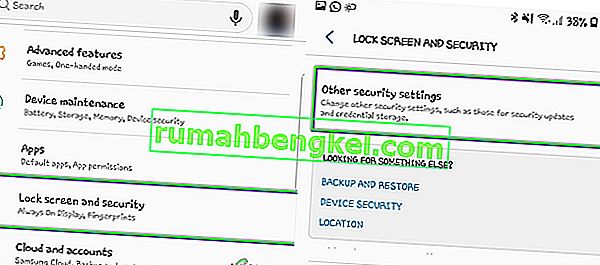
- الآن قم بالتمرير لأسفل حتى تجد إدخال Trust Agents . انقر فوقه.
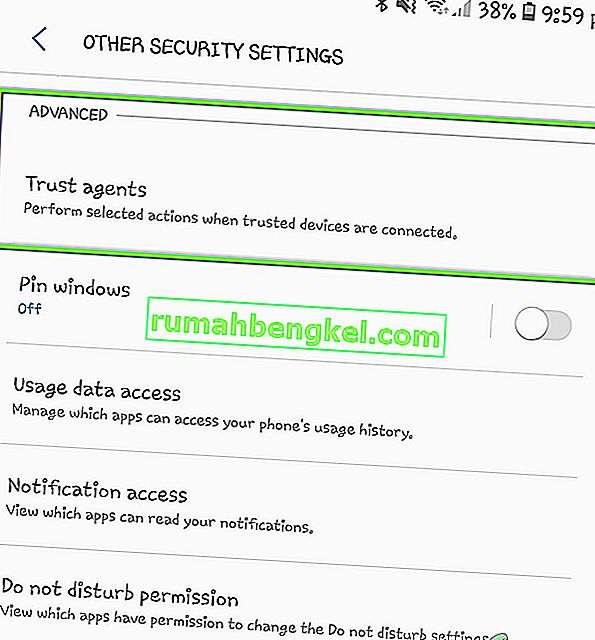
- هنا سترى Smart Lock (Google) وسيتم التحقق منه على الأرجح .
- قم بإلغاء تحديد الخيار وأعد تشغيل جهازك تمامًا. بعد إعادة التشغيل، يعود انتقل إلى هذه الإعدادات و تحقق الخيار مرة أخرى.
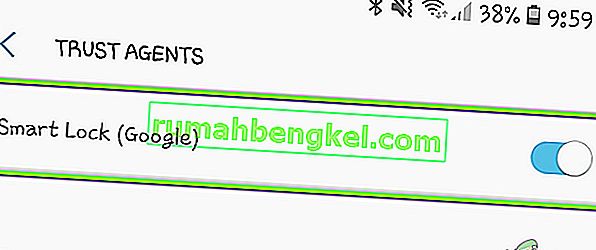
- يمكنك الآن محاولة إعداد القفل الذكي مرة أخرى ومعرفة ما إذا كان هذا قد أدى إلى حل المشكلة المطروحة.
ملاحظة: الخطوات الموضحة هنا خاصة بأجهزة Samsung. إذا كان لديك جهاز آخر ، يمكنك إجراء تعديلات على الخطوات.
الحل 4: تحديث Android إلى أحدث إصدار
لاحظ مهندسو Google هذه المشكلة الخاصة من Smart Lock لا تعمل كما هو متوقع في الهواتف الذكية. أصدروا تحديثًا استهدف هذا الموقف على وجه التحديد. تحتوي تحديثات Google على أكثر من مجرد إصلاحات ؛ كما أنها تحتوي على ميزات جديدة وتحسينات للبنى القائمة. هنا في هذا الحل ، سننتقل إلى الإعدادات الخاصة بك ونتحقق مما إذا كانت هناك أية تحديثات معلقة.
- انقر فوق تطبيق الإعدادات وانتقل إلى تحديث البرنامج .
- حتى إذا تم تحديد تنزيل التحديثات تلقائيًا ، فستحتاج إلى النقر فوق تنزيل التحديثات يدويًا .
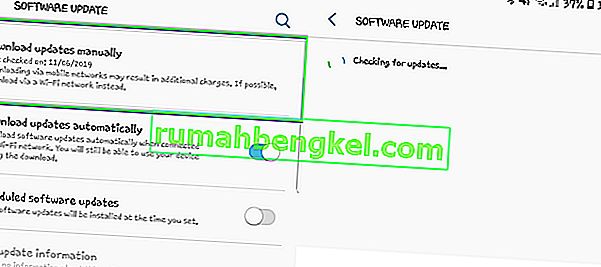
- الآن ، سيبدأ نظام Android تلقائيًا في البحث عما إذا كانت هناك أي تحديثات متاحة. إذا كان هناك أي منها ، فسيُطلب منك تنزيلها وتثبيتها وفقًا لذلك.
- قم بتثبيت التحديثات ثم تحقق مما إذا كان Smart Lock يعمل بشكل صحيح.
الحل 5: استخدام الإحداثيات للأماكن الموثوق بها
هناك حل آخر في جعل Smart Switch يعمل وهو استخدام الإحداثيات بدلاً من الموقع كما تفعل عادةً. هذا ليس خيارًا موجودًا في نظام Android الخاص بك ؛ اكتشف زميل تقني أنه إذا قمت بتعطيل GPS في الإعدادات الخاصة بك ثم انتقلت إلى أماكن موثوق بها لإضافة موقع ، فإن نظام Android سيطلب الإذن. عندما تمنحه ، سيتم استخدام الموقع في شكل إحداثيات. يمكنك تعيين الموقع من هناك ثم التحقق مما إذا كان Smart Switch يعمل أم لا.
- انتقل إلى إعدادات الموقع كما فعلنا في الحل 1. اضبط الموقع على Battery Saver .
- انتقل الآن إلى قفل الشاشة والأمان> Smart Lock . انقر الآن على الأماكن الموثوقة .
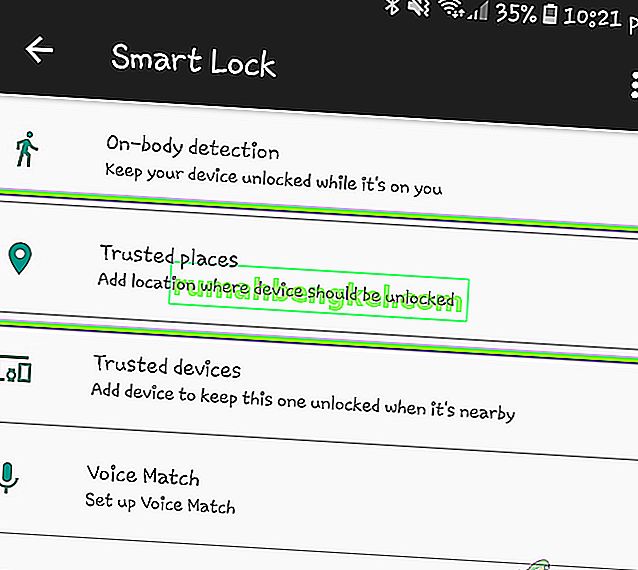
- هنا ، قد يُطلب منك الإذن باستخدام GPS. إذا طُلب منك ذلك ، فانقر فوق نعم .
- حدد الآن موقعك باستخدام الدبوس الذي يتم توفيره. لاحظ أنه بدلاً من العناوين الكاملة ، سيتم تقديم الإحداثيات لك عند اختيار الموقع. احفظ الموقع واخرج. تحقق الآن مما إذا كان Smart Lock يعمل كما هو متوقع.
الحل 6: التحقق من استخدام حساب Google في المزيد من الأجهزة
إذا فشلت جميع الطرق المذكورة أعلاه وما زلت غير قادر على استخدام Google Smart Lock ، يجب عليك التحقق مما إذا كان حساب Google الخاص بك يتم استخدامه في أجهزة متعددة. لا ينبغي أن يؤثر هذا على تشغيل Smart Lock ولكن يبدو أنه يؤثر. هنا في هذا الحل ، سننتقل إلى إعدادات حساب Google الخاص بك في موقع الويب ثم نتحقق مما إذا كانت هناك أجهزة أخرى تمت مزامنتها مع حسابك في Google. هنا ، يجب عليك التأكد من مزامنة جهاز واحد فقط (الجهاز الذي تستخدمه) بالكامل مع Google وإزالة جميع الأجهزة الأخرى.
- انتقل إلى Google وانقر على صورة ملفك الشخصي الموجودة في الجانب العلوي الأيمن من الشاشة. بعد النقر ، حدد خيار حساب Google .

- بمجرد دخولك إلى إعدادات حسابك ، انتقل إلى الأمان ثم شاهد أجهزتك . سيتم هنا سرد جميع الأجهزة المرتبطة بحساب Google الخاص بك.

- تخطي أجهزة الكمبيوتر وكتب chrome وما إلى ذلك. تحقق فقط من الهواتف الذكية. إذا كان هناك أكثر من هاتف ذكي مسجل على حساب Google الخاص بك ، ففكر في تسجيل الخروج منه.
- بعد أن تتأكد تمامًا من تسجيل هاتف ذكي واحد فقط في حسابك ، حاول استخدام Smart Lock وتحقق من حل المشكلة.
الحل 7: إزالة البريد الإلكتروني للعمل
سبب آخر شائع لعدم عمل Smart Lock هو تسجيل جهازك في بريد إلكتروني للعمل. عندما تكون مسجلاً في بريدك الإلكتروني للعمل ، يتم إلغاء جميع إعدادات شاشة التأمين التي قمت بتعيينها يدويًا في سياسة العمل الخاصة بك. سياسة العمل هي نفسها لجميع المستخدمين الذين لديهم هواتفهم الذكية مسجلة بعنوان بريد إلكتروني خاص بالعمل.
هنا ، ننصحك بالتحقق مما إذا كان لديك عنوان بريد إلكتروني للعمل مستخدم في هاتفك الذكي. إذا قمت بذلك ، ففكر في إزالته ثم تحقق مما إذا كان هاتفك الذكي يعمل كما هو متوقع. فيما يلي طريقة كيفية التحقق من البريد الإلكتروني المسجل بهاتفك الذكي.
- افتح إعدادات هاتفك ثم انقر فوق Cloud and Accounts .
- الآن ، حدد الحسابات . سيتم هنا سرد جميع الحسابات المستخدمة في هاتفك الذكي.
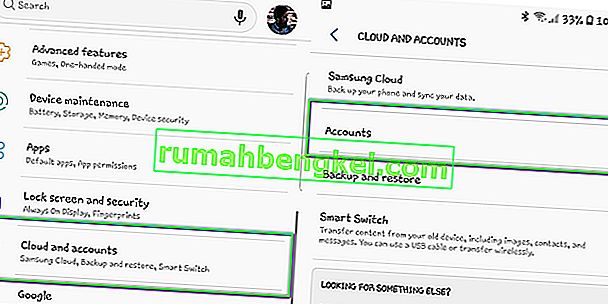
- تحقق من حساب Google وتعرف على الحساب المسجل عليه. إذا كان هذا هو بريدك الإلكتروني الخاص بالعمل ، فتأكد من إزالته تمامًا ثم حاول استخدام Smart Switch.
الحل 8: تحديد مواقع متعددة
إذا كنت لا تزال غير قادر على استخدام Smart Switch كما هو مطلوب ولا يزال هاتفك لا يفتح نفسه عند وصولك إلى المنزل أو بعض المساحة الآمنة ، يمكنك استخدام "حل بديل" حيث تقوم بتعيين علامات موقع متعددة في مكان واحد. على سبيل المثال ، إذا كنت في منزلك ، فيمكنك تعيين علامات الموقع في نهايات مختلفة (واحدة في الشرفة ، وواحدة في الفناء الخلفي ، وما إلى ذلك). سيؤدي هذا إلى إزالة مشكلة عدم اكتشاف هاتفك الذكي للموقع الدقيق الذي من المفترض أن يفتح فيه.

ومع ذلك ، لاحظ أن هذا سيشمل الأمان قليلاً فقط. يمكنك التأكد من معالجة هذا من خلال عدم أخذ الدائرة (الخاصة بالموقع) خارج مكانك الموثوق به. بعد تعيين دبابيس متعددة ، أعد تشغيل جهازك ، وتأكد من أن لديك اتصال إنترنت جيد وتحقق مما إذا كان المفتاح الذكي يعمل أم لا.
الحل 9: التحقق من خدمات التشغيل
الخدمة الرئيسية المسؤولة عن إدارة Smart Switch في جهاز Android الخاص بك هي خدمة Google Play . عادةً ، لا يحدث أي خطأ في هذه الخدمات ولكن هناك حالات قد يضع فيها هاتفك الذكي الخدمة في قائمة "تحسين البطارية". عندما تكون إحدى الخدمات في هذه القائمة ، فإنها لا تعمل بشكل كامل حيث يستمر نظام Android في وضعها في وضع السكون. في هذا الحل ، سننتقل إلى إعدادات تحسين البطارية ونتأكد من عدم وجود هذه الخدمة.
- افتح الإعدادات في هاتفك الذكي وانتقل إلى صيانة الجهاز (أو خيار آخر يؤدي إلى خيارات البطارية في هاتفك الذكي المحدد).
- انقر الآن على البطارية . هنا ، عادة ، توجد قائمة بالتطبيقات التي يمكنك تقييدها لتوفير الطاقة. قم بالتمرير لأسفل حتى تحدد موقع التطبيقات غير الخاضعة للرقابة .
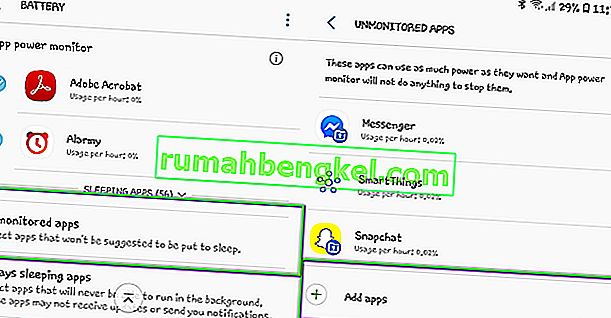
- بمجرد الدخول إلى التطبيقات غير الخاضعة للرقابة ، انقر فوق إضافة تطبيقات الآن ، أضف خدمة Google Play واحفظ التغييرات.
- تحقق الآن مما إذا كانت وظيفة الصوت تعمل كما هو متوقع.
الحل 10: التحقق في الوضع الآمن
إذا لم تنجح جميع الطرق المذكورة أعلاه ، فهناك احتمال أن يكون لديك تطبيق إشكالي لا يسمح لـ Smart Lock بالعمل كما هو متوقع. هناك العديد من تطبيقات الطرف الثالث التي تظهر هذا السلوك ومن المعروف أنها تسبب مشاكل. بدلاً من تعطيل كل تطبيق واحدًا تلو الآخر ، يمكنك محاولة تشغيل هاتفك الذكي في الوضع الآمن ومعرفة ما إذا كان القفل الذكي يعمل أم لا. إذا حدث ذلك ، فهذا يعني أن هناك تطبيقًا يسبب المشكلة.
لكل هاتف ذكي طريقته الخاصة في التشغيل في الوضع الآمن. تحتاج إلى الانتقال إلى موقع الشركة المصنعة على الويب ثم اتباع التعليمات الموجودة هناك. بمجرد التمهيد في الوضع الآمن ، يمكنك التحقق من القفل الذكي سواء كان يعمل أم لا. تأكد من تمكين GPS الخاص بك يدويًا لأنه في العديد من الحالات يتم تعطيله في الوضع الآمن. إذا نجح الأمر ، فقم بالتمهيد في الوضع العادي وابدأ في تعطيل كل تطبيق واحدًا تلو الآخر حتى تجد الجاني.